Kuinka kirjautua sisään järjestelmänvalvojana Windows 11:ssä tai Windows 10:ssä

Windows 11 ja 10 tarjoavat käyttöliittymiä ja komentoja, joiden avulla voit hallita järjestelmänvalvojatilin käyttöoikeuksia tehokkaasti.
Uusi tallennus- ja siirtoprotokolla nimeltään NVMe eli Non-Volatile Memory Express luotiin nopeuttamaan tiedonsiirtoa PCIe-pohjaisissa SSD-levyissä. Samsung on yksi johtavista NVMe SSD -levyjen valmistajista . Verrattuna SATA SSD -levyihin, joiden suorituskyvyn enimmäisraja on 550 Mt/s, Samsungin NVMeTM SSD -levyt voivat saavuttaa yli 3 500 Mt/s siirtonopeuden.
Lue myös: Kuinka korjata ulkoinen kiintolevy, joka ei näy Windows 11:ssä
Mistä löydän Windows 11/10 Samsung NVMe -ohjaimen?
Samsung-ohjaimet ovat helposti ladattavissa Samsungin viralliselta verkkosivustolta. Vaikka Windowsissa on sisäänrakennettu ohjain, joka mahdollistaa Samsung NVMeTM SSD -aseman toiminnan alusta alkaen, erityisesti Samsung NVMeTM SSD -levyille tehdyn Samsung NVMeTM -ohjaimen asentamista suositellaan järjestelmän yhteensopivuuden parantamiseksi ja optimaalisen suorituskyvyn saavuttamiseksi.
Lue myös: Kuinka korjata Seagate-ulkoinen kiintolevy ei toimi
Kuinka käynnistää NVMe-ohjaimen Windows 10 -asennusprosessi manuaalisesti?
NVMe-ohjain voidaan ladata manuaalisesti SSD-levyn valmistajalta. Tarkat ohjeet vaihtelevat omistamasi SSD-brändin mukaan. Vieraile Samsungin verkkosivustolla, jos omistat Samsung NVMe SSD -levyn. Sen jälkeen etsi ohjain verkosta ladataksesi ja asentaaksesi sen tietokoneellesi.
Vaihe 1: Siirry viralliselle Samsung-tukikeskuksen verkkosivustolle.
Vaihe 2: Etsi NVMe SSD -ohjain ja napsauta Lataa tiedostot -vaihtoehtoa.
Vaihe 3: Sinun on napsautettava Lataa-vaihtoehtoa NVMe-ohjaimen mukaisesti.
Vaihe 4: Kun tiedosto on ladattu, suorita se kaksoisnapsauttamalla sitä.
Vaihe 5: Jos UAC (User Account Control) -kehote tulee näkyviin, napsauta Kyllä.
Vaihe 6: Seuraavaksi saat ponnahdusikkunan kielen valitsemista varten. Napsauta OK-painiketta.
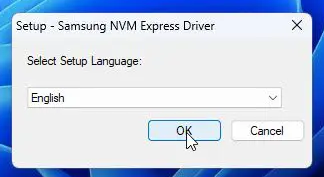
Vaihe 7: Napsauta sitten Seuraava ja asenna ohjain noudattamalla näytön ohjeita.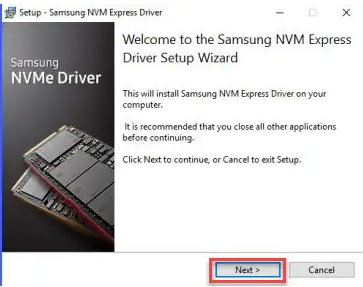
Vaihe 8: Sinua pyydetään käynnistämään tietokoneesi uudelleen asennusprosessin lopussa.
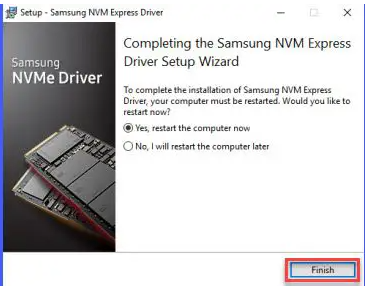
Lue myös: Korjaus – Tietokoneen tarvitsema media-ohjain puuttuu
Kuinka helpottaa NVMe-ohjaimen Windows 10 -asennusprosessia automaattisesti?
Advanced Driver Updater voi ladata ohjaimen automaattisesti NVMe SSD:llesi, jos sinulla ei ole aikaa, kärsivällisyyttä tai teknisiä valmiuksia tehdä niin manuaalisesti. Advanced Driver Updater tunnistaa järjestelmäsi automaattisesti ja paikantaa sitten sopivat ohjaimet. Sinun ei tarvitse olla tietoinen tietystä käyttöjärjestelmästä, jota tietokoneesi käyttää, eikä sinun tarvitse ottaa mahdollisuutta ladata ja asentaa väärä ajuri tai pelätä asennusvirheen tekemistä. Tässä ovat vaiheet:
Vaihe 1: Lataa ja asenna Advanced Driver Updater tietokoneellesi.
Hyödynnä joulutarjous ja saat 50 % alennuksen Advanced Driver Updater -sovelluksesta.
Vaihe 2: Kun olet asentanut sen, avaa sovellus ja napsauta Aloita skannaus -painiketta.
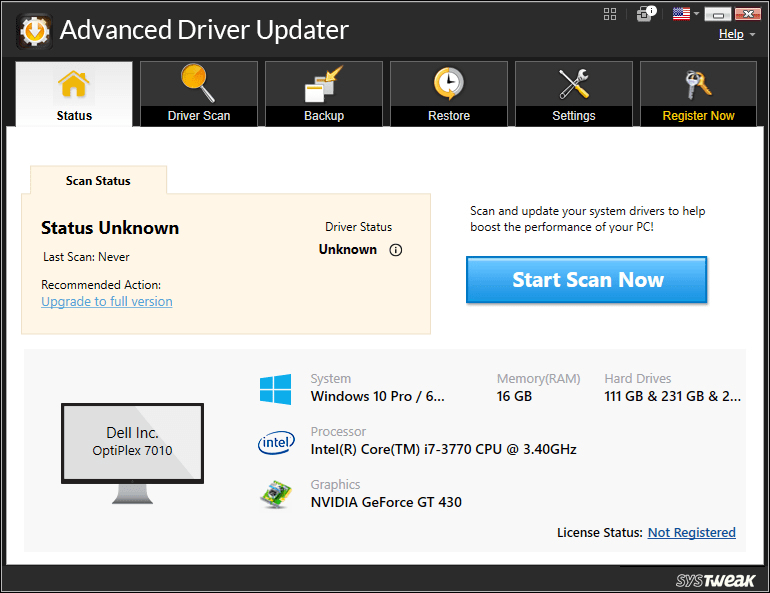
Vaihe 3: Nyt luettelo vanhentuneista, puuttuvista ja vioittuneista asemista tulee näkyviin sovelluksen käyttöliittymän näytölle.
Vaihe 4: Etsi NVMe-ohjain ja napsauta sen vieressä olevaa Päivitä-painiketta.
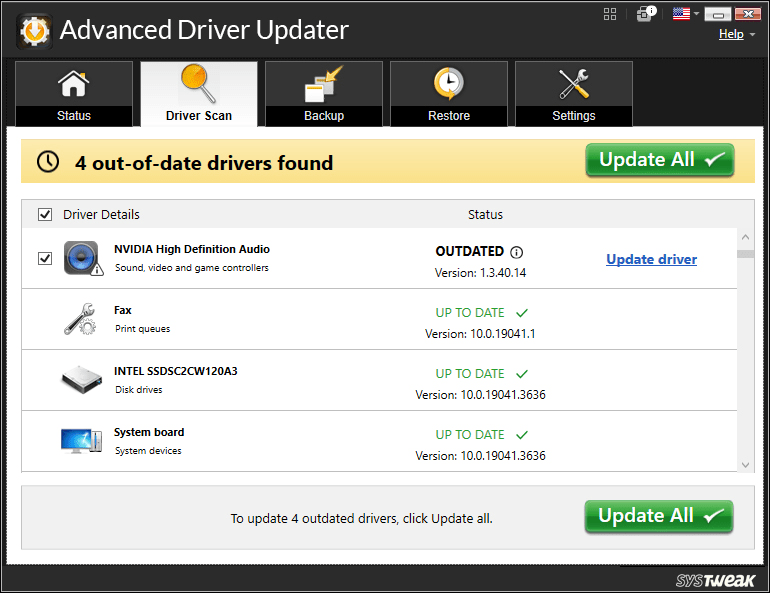
Vaihe 5: Odota, kunnes päivitysprosessi jatkuu, ja käynnistä tietokone uudelleen.
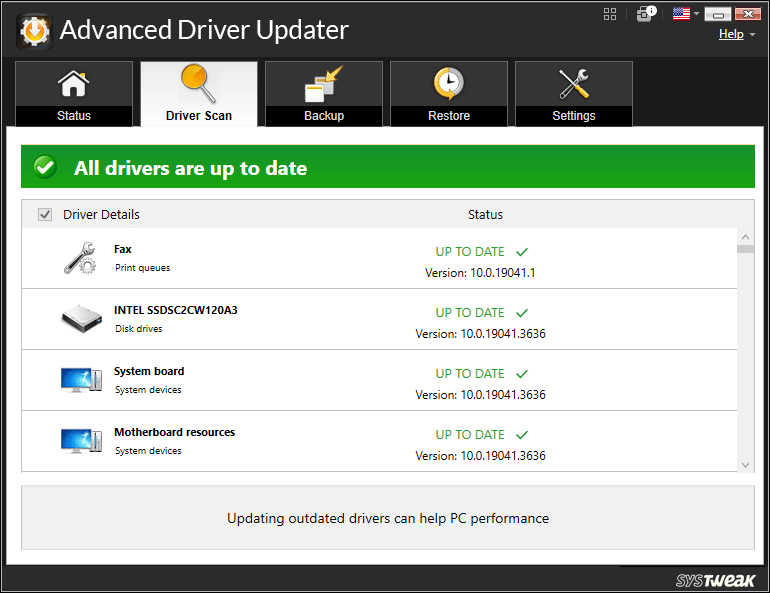
Lue myös: 5 parasta työkalua matalan tason kiintolevyn alustamiseen | Alusta kiintolevylevysi helposti
Viimeinen sana NVMe-ohjaimen lataamisesta ja asentamisesta Windowsissa
Samsungin NVMe-ajureita ei tarvitse asentaa, vaikka se voi parantaa järjestelmän yhteensopivuutta ja suorituskykyä Windows 11/10 -tietokoneellasi. Windowsin mukana tuleva NVMe-ohjain on yhteensopiva useimpien NVMe SSD -levyjen kanssa, mukaan lukien Samsung-mallit. Saadaksesi kaikki irti Samsung NVMe SSD -levystäsi, asenna NVMe-ohjain Samsungilta. Löydät meidät myös Facebookista, Twitteristä, YouTubesta, Instagramista, Flipboardista ja Pinterestistä.
Windows 11 ja 10 tarjoavat käyttöliittymiä ja komentoja, joiden avulla voit hallita järjestelmänvalvojatilin käyttöoikeuksia tehokkaasti.
Opi, kuinka löytää ja palauttaa Oma tietokone Windows 11:ssä helposti. Seuraa käytännön ohjeita ja vinkkejä!
Opi, kuinka voit vaihtaa oletusselaimesi Windows 11:ssä helposti ja nopeasti. Täydellinen opas kaikille käyttäjille, jotka haluavat mukauttaa selainkokemustaan.
Opi kuinka ottaa TPM 2.0 käyttöön BIOSissa Windows 11:lle. Tämä ohje opastaa sinua askel askeleelta prosessissa, joka on välttämätön järjestelmän turvallisuuden kannalta.
Kuvakaappaukset Windows 11:ssä - Opi käyttämään Print Screenia ja Snip & Sketch -sovellusta tehokkaammin.
Voit myös luoda ja lisätä uuden käyttäjätilin, jälleen sekä paikallisesti että verkossa, jollekin muulle, joka käyttää järjestelmääsi. Tässä on kaikki, mitä sinun tulee tietää uuden käyttäjätilin luomiseksi Windows 11:ssä.
Tässä artikkelissa käsitellään, miten avata Ohjauspaneeli Windows 11:ssä tehokkaasti. Löydä kaikki tärkeimmät menetelmät ja vinkit avauksen helpottamiseksi.
Tämä blogi opastaa sinua Windows 11:n Copilot-ominaisuuden poistamisessa käytöstä.
Älä julkaise kuviasi ilmaiseksi Instagramissa, kun voit saada niistä maksun. Lue ja tiedä, kuinka ansaita rahaa Instagramissa ja hyödynnä tätä sosiaalisen verkostoitumisen alusta.
Opi muokkaamaan ja poistamaan PDF-metatietoja helposti. Tämän oppaan avulla voit helposti muokata tai poistaa PDF-metatietoja muutamalla helpolla tavalla.
Tiesitkö, että Facebookilla on täydellinen luettelo puhelinluettelosi yhteystiedoista sekä heidän nimensä, numeronsa ja sähköpostiosoitteensa.
Ongelma voi estää tietokonettasi toimimasta kunnolla, ja sinun on ehkä muutettava suojausasetuksia tai päivitettävä ohjaimia niiden korjaamiseksi.
Tämä blogi auttaa lukijoita muuttamaan käynnistettävän USB:n ISO-tiedostoksi kolmannen osapuolen ohjelmistolla, joka on vapaasti käytettävissä ja suojattu haittaohjelmilta.
Törmäsitkö Windows Defenderin virhekoodiin 0x8007139F ja sinun oli vaikea suorittaa tarkistuksia? Tässä on tapoja, joilla voit korjata ongelman.
Tämä kattava opas auttaa korjaamaan "Task Scheduler Error 0xe0434352" Windows 11/10 -tietokoneellasi. Tarkista korjaukset nyt.
LiveKernelEvent 117 Windows-virhe aiheuttaa tietokoneesi jumiutumisen tai kaatumisen odottamatta. Opi diagnosoimaan ja korjaamaan se asiantuntijoiden suosittelemilla vaiheilla.
Tämä blogi auttaa lukijoita korjaamaan PowerPointin, joka ei anna minun tallentaa ääniongelmia Windows-tietokoneella, ja jopa suosittelee muita näytön tallennuskorvikkeita.
Mietitkö kuinka kirjoittaa PDF-dokumenttiin, koska sinun on täytettävä lomakkeita, lisättävä huomautuksia ja allekirjoitettava. Olet törmännyt oikeaan viestiin, lue eteenpäin!
Tämä blogi auttaa käyttäjiä poistamaan System Requirements Not Met -vesileiman, jotta he voivat nauttia tasaisemmasta ja turvallisemmasta Windows 11:n käyttökokemuksesta sekä puhtaammasta työpöydästä.
Tämä blogi auttaa MacBookin käyttäjiä ymmärtämään, miksi Pink Screen -ongelmat ilmenevät ja kuinka ne korjataan nopeilla ja yksinkertaisilla vaiheilla.
Tutustu Windows 10:n 10 suosituimpaan pikanäppäimeen ja siihen, miten voit hyödyntää niitä tehokkaasti töissä, koulussa ja muissa asioissa.
Opas BitLockerin käyttöön, Windows 10:n tehokkaaseen salausominaisuuteen. Ota BitLocker käyttöön ja suojaa tiedostosi helposti.
Opas Microsoft Edge -selaushistorian tarkastelemiseen ja poistamiseen Windows 10:ssä. Saat hyödyllisiä vinkkejä ja ohjeita.
Katso, kuinka voit pitää salasanasi Microsoft Edgessä hallinnassa ja estää selainta tallentamasta tulevia salasanoja.
Kuinka eristää tekstin muotoilua Discordissa? Tässä on opas, joka kertoo, kuinka Discord-teksti värjätään, lihavoidaan, kursivoitu ja yliviivataan.
Tässä viestissä käsittelemme yksityiskohtaisen oppaan, joka auttaa sinua selvittämään "Mikä tietokone minulla on?" ja niiden tärkeimmät tekniset tiedot sekä mallin nimen.
Palauta viimeinen istunto helposti Microsoft Edgessä, Google Chromessa, Mozilla Firefoxissa ja Internet Explorerissa. Tämä temppu on kätevä, kun suljet vahingossa minkä tahansa välilehden selaimessa.
Jos haluat saada Boogie Down Emoten Fortnitessa ilmaiseksi, sinun on otettava käyttöön ylimääräinen suojakerros, eli 2F-todennus. Lue tämä saadaksesi tietää, miten se tehdään!
Windows 10 tarjoaa useita mukautusvaihtoehtoja hiirelle, joten voit joustaa, miten kohdistin toimii. Tässä oppaassa opastamme sinut läpi käytettävissä olevat asetukset ja niiden vaikutuksen.
Saatko "Toiminto estetty Instagramissa" -virheen? Katso tämä vaihe vaiheelta opas poistaaksesi tämän toiminnon, joka on estetty Instagramissa muutamalla yksinkertaisella temppulla!



























